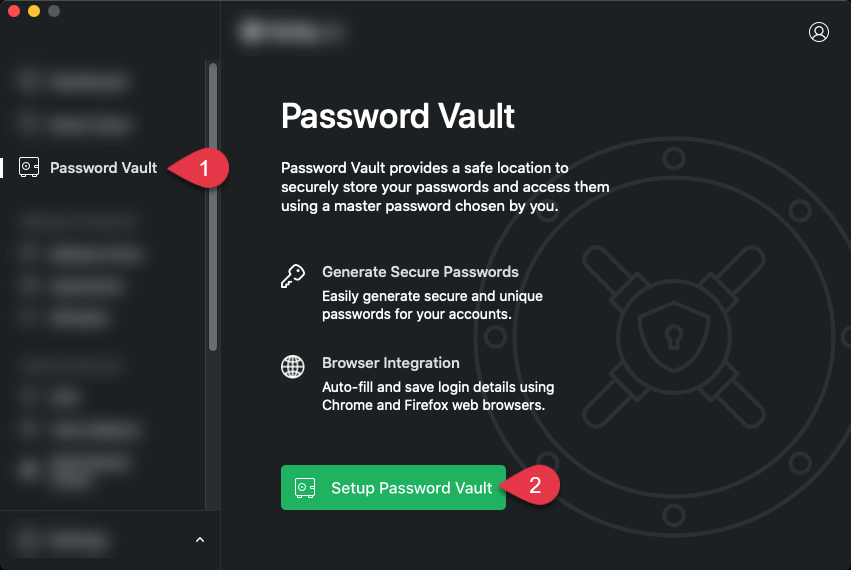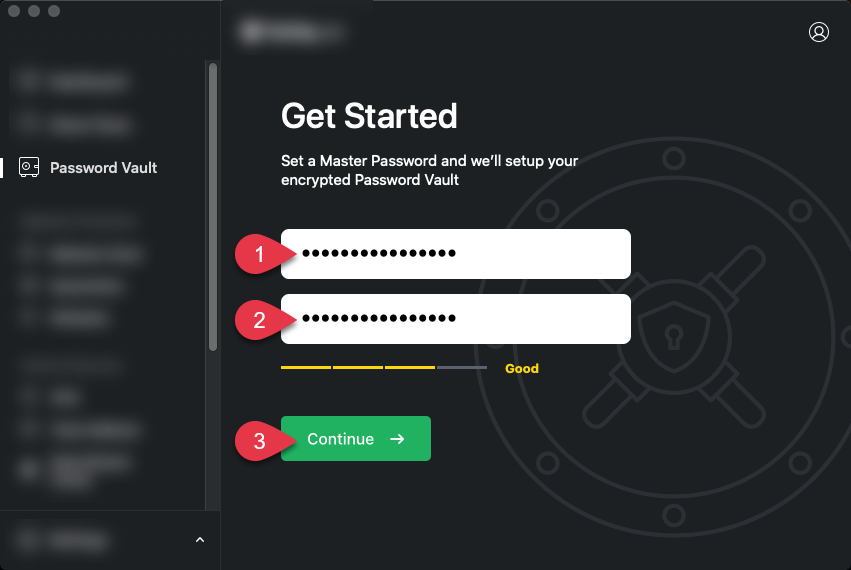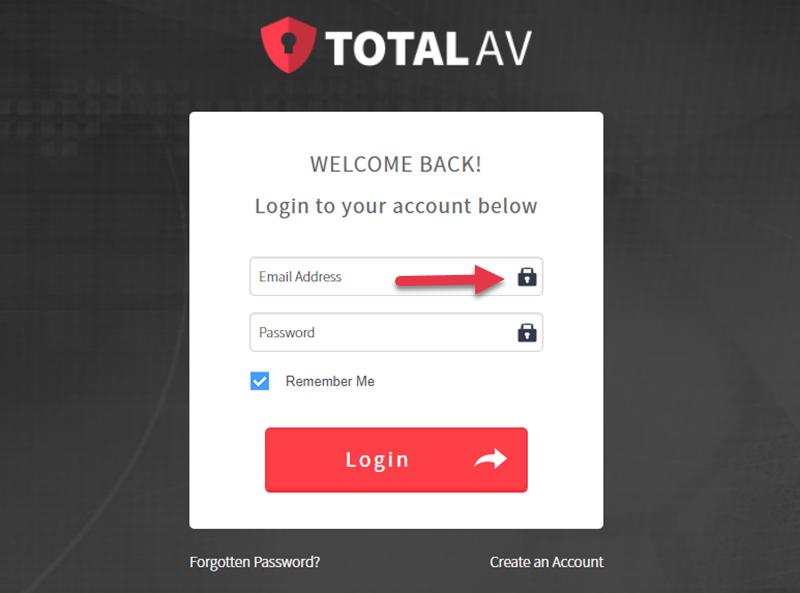Crea la tua password principale
Apri l'applicazione TotalAV
Fai clic sull'icona della chiave
Fai clic su Ottieni Iniziato
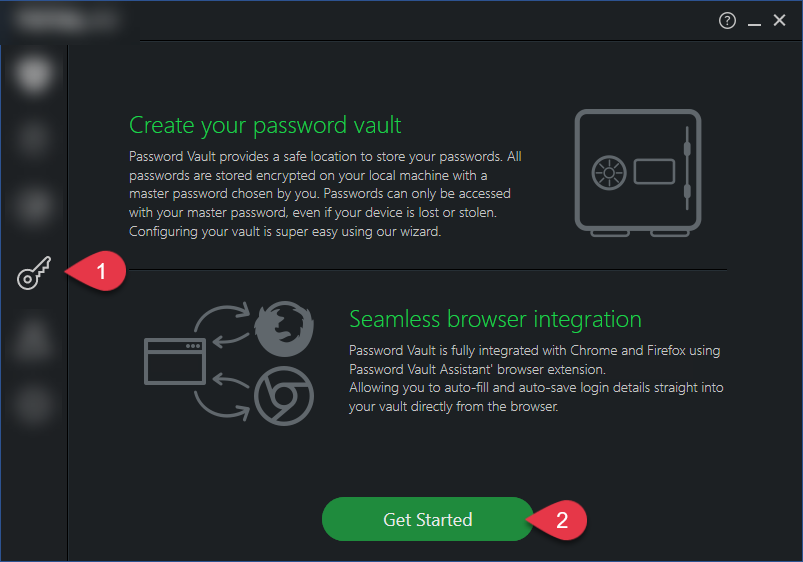
Inserisci la tua Master Password
Conferma Master Password
Fai clic su Continua
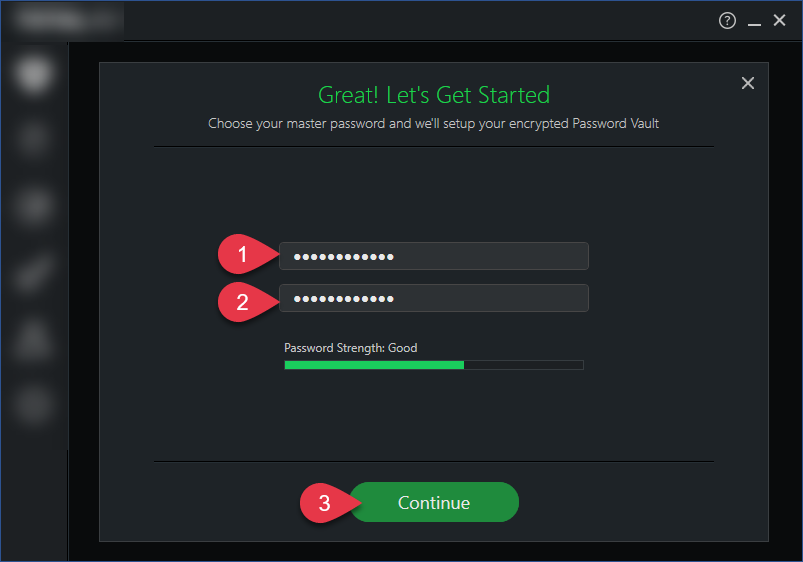
Se hai delle password memorizzate su Google Chrome, puoi importarle nel tuo Vault. Se vuoi farlo, a questo punto:
Fai clic su Continua
*Attendi Password Vault per Importa le tue password**
Fai clic su OK
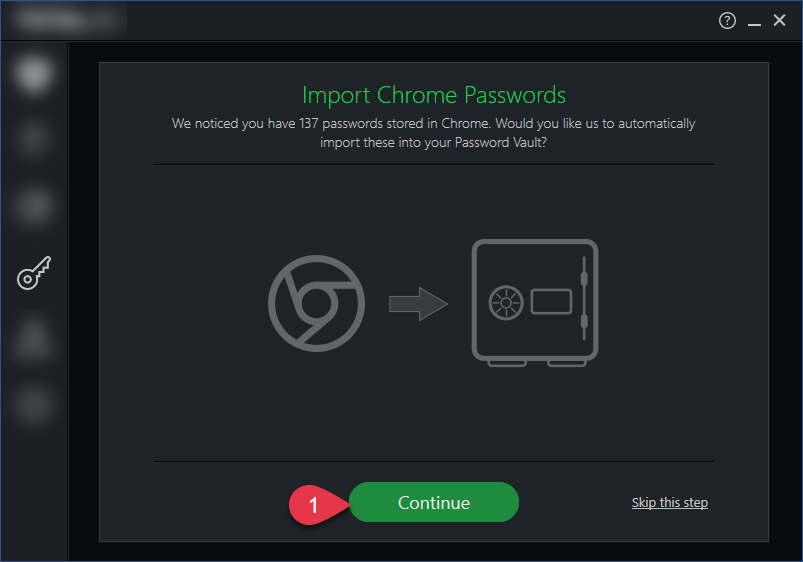
Ora hai configurato correttamente Password Vault!